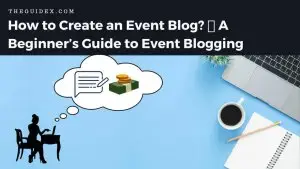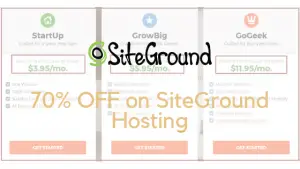Как отключить обновления WordPress (включая обновления плагинов и тем)
Опубликовано: 2022-05-29Вы хотите отключить обновления WordPress? У большинства пользователей на веб-сайте включены обновления, но иногда это может повредить вашему сайту. Обнаружено, что обновление ядра WordPress, плагинов и тем может привести к поломке вашего сайта, и вы можете потерять данные своего сайта. Итак, каково решение? Просто отключите автоматические обновления WordPress.
Однако отключать автоматические обновления в WordPress не рекомендуется, поскольку это важная функция безопасности, которую WordPress предлагает всем веб-мастерам.
В этом руководстве вы узнаете, как отключить обновления WordPress с помощью простых шагов. Сегодня вы узнаете, как отключить обновления вручную и использовать плагины.
Итак, приступим…
Почему WordPress обновляется автоматически?
WordPress обновляется автоматически по многим причинам безопасности. WordPress не только обновляет основную платформу, но иногда также обновляет тему или плагин, чтобы защитить ваш сайт от потенциальных угроз.
Например, в WordPress есть несколько критических уязвимостей, и для их устранения необходимо обновить его ядро, плагин и тему. Кроме того, если эта тема или плагин используется во многих блогах WordPress, основная команда иногда выполняет автоматическое обновление для них.
Зачем отключать автоматические обновления WordPress?
Дружелюбно говоря, не рекомендуется отключать автоматическое обновление WordPress, а также большинство пользователей оставляют его включенным, чтобы получать каждую новую функцию с новыми обновлениями. Однако в некоторых случаях обновление может нарушить работу вашего сайта или повлиять на его функциональность, что приведет к потере бизнеса и клиентов. Следовательно, в этих ситуациях отключение обновлений WordPress может быть полезным для вас.
Кроме того, рекомендуется отключить обновления, потому что иногда у вас установлено несколько плагинов или тем, которые созданы для определенных версий WordPress или зависят от какого-то другого плагина, и одно обновление может вызвать проблемы совместимости с другими.
Еще одна серьезная проблема, с которой сталкиваются веб-мастера при обновлении, — нежелательные или измененные функции. Например, когда был запущен редактор WordPress Gutenberg, многие пользователи WordPress столкнулись с проблемами в рабочем процессе, даже после слишком большого количества предварительных уведомлений. Точно так же обновление плагина или темы может вызвать множество проблем в вашем рабочем процессе.
В конце концов, если вы достаточно уверены в себе, чтобы управлять обновлениями WordPress вручную, то вы готовы отключить обновления WordPress.
Отключение обновлений WordPress: плюсы и минусы
Прежде чем двигаться дальше, чтобы узнать, как отключить обновления в WordPress, важно знать, что отключение обновлений WordPress имеет как преимущества, так и недостатки.
Давайте узнаем некоторые плюсы и минусы отключения обновлений в WordPress.
- Плюсы отключения обновлений WordPress
Если вы контролируете свои темы и обновления плагинов, у вас будет отличный контроль над изменениями вашего сайта. Отключив обновления, вы убедитесь, что на вашем сайте не будет ошибок, таких как ошибки совместимости.
- Минусы отключения обновлений WordPress
Большинство пользователей забывают обновлять свои плагины, темы и даже версии WordPress, поэтому отключение обновлений WordPress не может быть хорошим вариантом для таких пользователей.
Если в ядре WordPress, плагине или теме есть какие-то критические ошибки, вам придется обновить их вручную. Предположим, что если вы заняты какой-то другой работой, то ваш сайт будет зависать в ошибках, пока вы не обновите что-то. Если у вас множество веб-сайтов, вам придется потратить много времени на ручное обновление.
Кроме того, если вы отключите обновления WordPress, вы можете пропустить некоторые важные обновления безопасности.
Как отключить обновления WordPress с помощью плагина
Если вы не хотите заниматься кодированием или программированием, отключение обновлений WordPress с помощью плагинов — идеальное решение для вас. Также всем пользователям рекомендуется использовать этот метод.
Здесь вам просто нужно установить хороший плагин и настроить его так, как вам нужно. Итак, без дальнейших проволочек, давайте начнем наше руководство о том, как отключить обновления в WordPress с помощью плагина.
Сначала откройте панель управления WordPress и перейдите в « Плагины» > «Добавить новый». Существует множество доступных плагинов, которые помогут вам управлять обновлениями WordPress, но мы настоятельно рекомендуем вам использовать Easy Updates Manager.
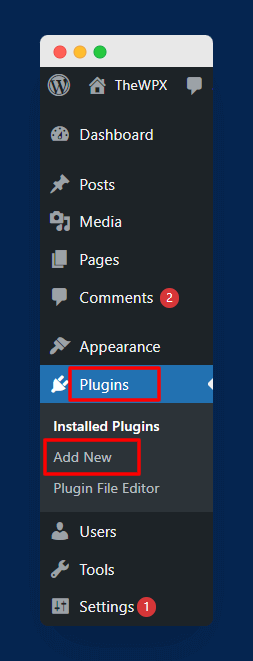
Просто найдите Easy Updates Manager в доступном поле поиска, и вы увидите подробную информацию о плагине. Здесь нажмите кнопку « Установить » и активируйте плагин.
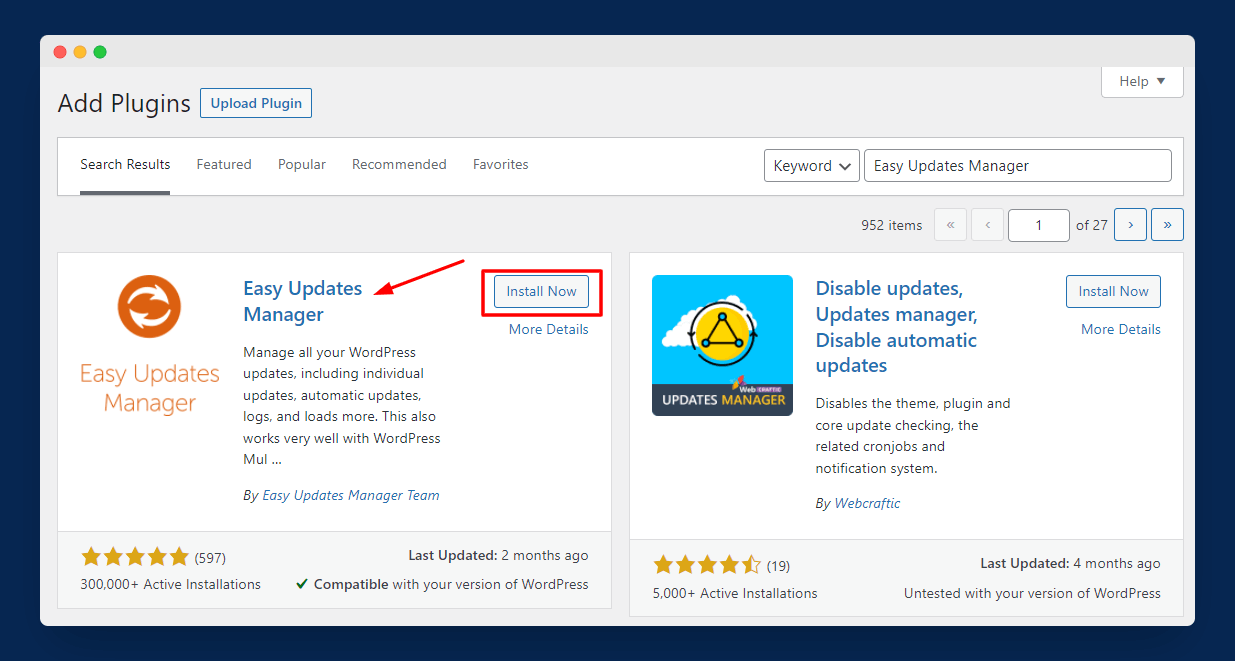
После установки и активации плагина Easy Updates Manager вы сможете управлять обновлениями всего вашего сайта WordPress. Сюда входят плагины, темы и основные обновления.
Теперь следующий шаг — настроить параметры и параметры плагина. Чтобы начать настройку, перейдите в раздел « Панель управления» > «Параметры обновлений» , доступные на боковой панели.
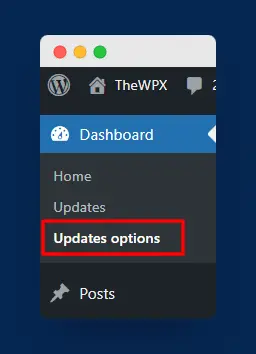
Первая настройка, которую вы увидите на вкладке « Общие », — это отключение всех обновлений. Вы можете включить этот параметр, чтобы отключить каждое отдельное обновление с вашего сайта WordPress.
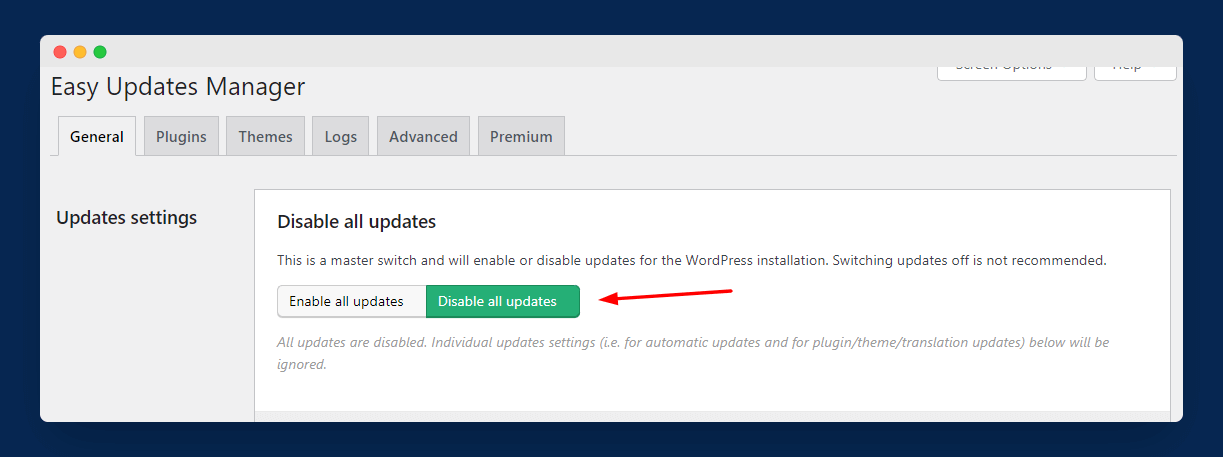
На том же экране вы также можете отключить обновления ядра WordPress, обновления плагинов и обновления темы. Вы даже можете отключить обновления перевода.
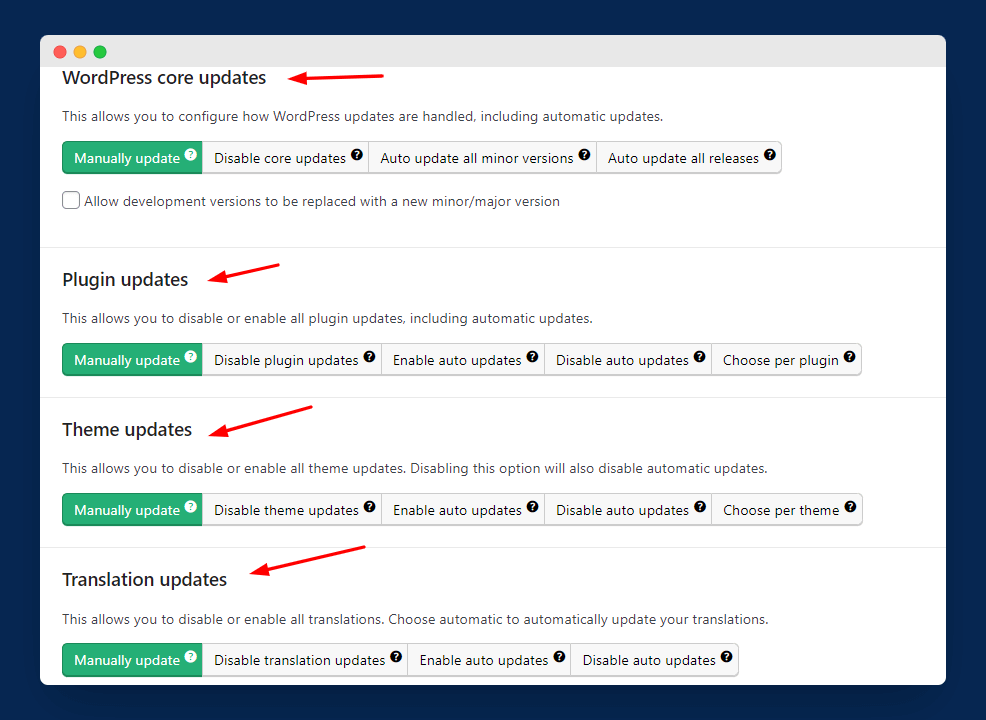
Вы также можете углубиться в более глубокие настройки плагинов или тем. Просто перейдите на вкладку « Плагины » и отключите обновления отдельных плагинов.
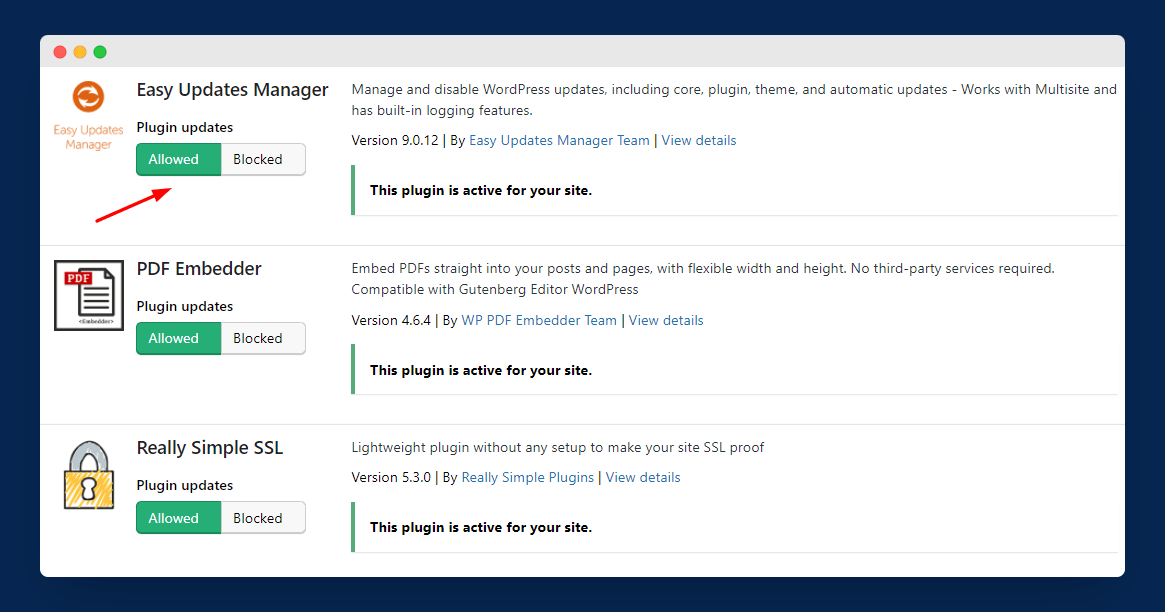
Точно так же перейдите в «Темы », чтобы отключить определенные обновления темы. Вы также можете отключить массовые обновления.

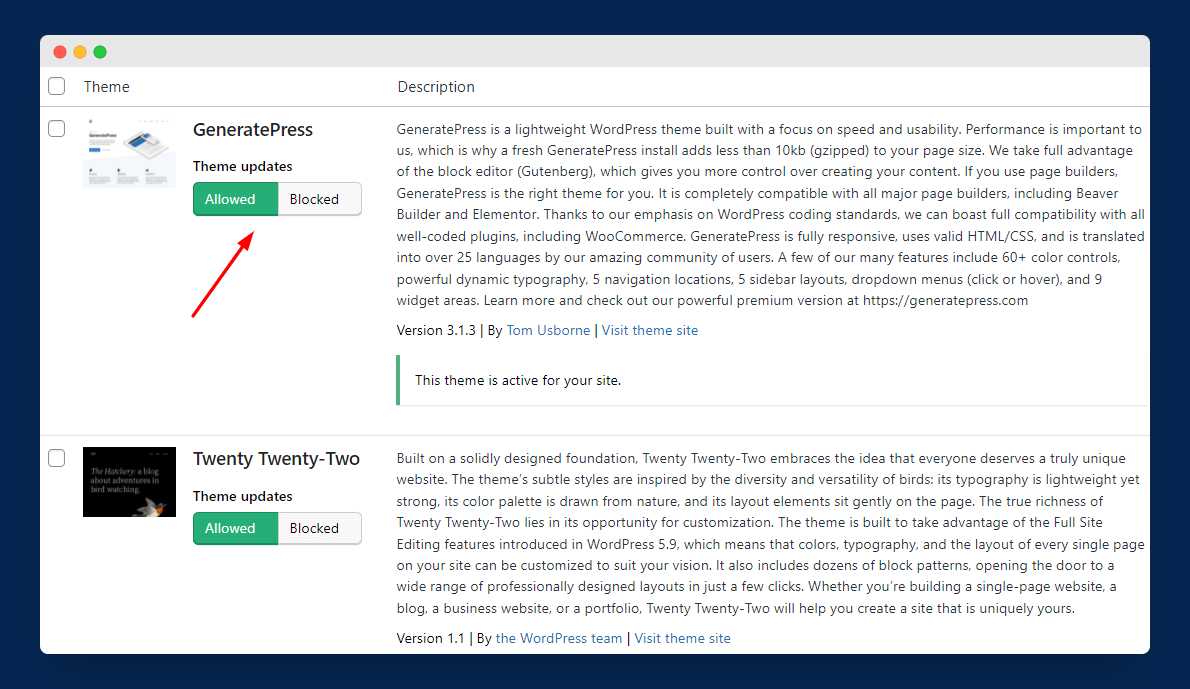
Как отключить обновления WordPress вручную (без плагина)
Вы человек, который не любит использовать плагин WordPress для решения каждой отдельной проблемы? Если да, то вы также можете отключить обновления вручную. В этом методе вам нужно добавить несколько фрагментов кода в файлы вашего сайта.
Чтобы начать, сначала войдите в cPanel веб-хостинга и откройте диспетчер файлов , чтобы получить доступ к внутренним файлам вашего веб-сайта. Вы также можете использовать программное обеспечение FTP, такое как FileZilla , для доступа к файлам.
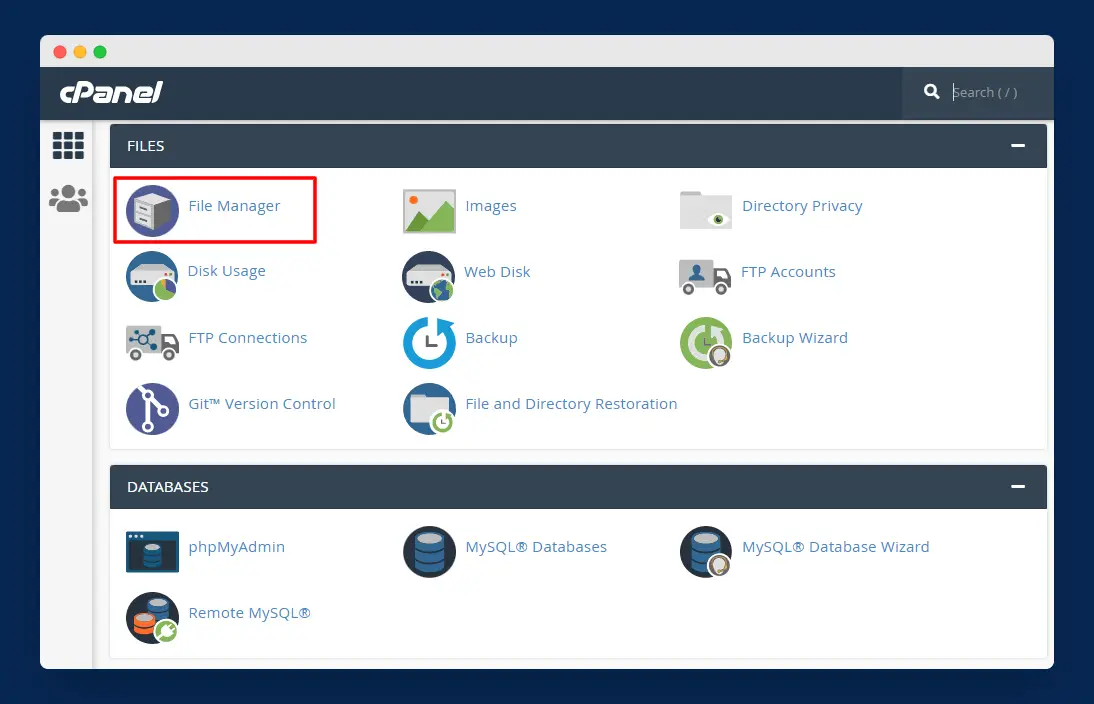
Здесь вам нужно открыть папку public_html и найти wp-config.php. Теперь щелкните правой кнопкой мыши файл wp-config.php и выберите параметр « Изменить ».
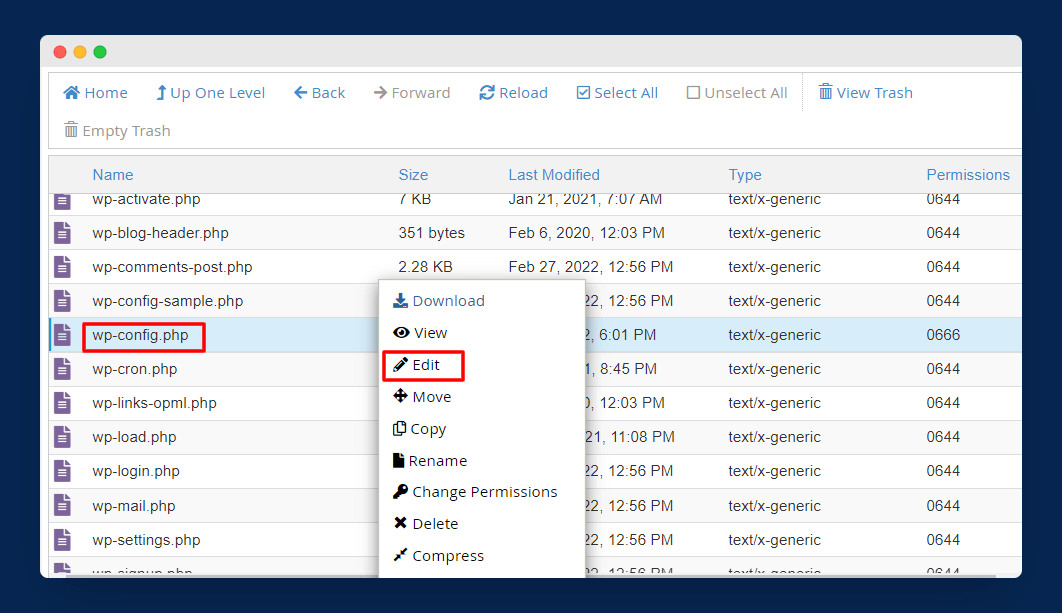
Вы будете перенаправлены на новую страницу, где сможете отредактировать файл wp-config.php. В этом файле просто введите приведенный ниже код, чтобы отключить обновления WordPress:
define( 'WP_AUTO_UPDATE_CORE', false );
После того, как вы добавили приведенный выше код в файл, нажмите кнопку « Сохранить изменения », чтобы сохранить изменения.
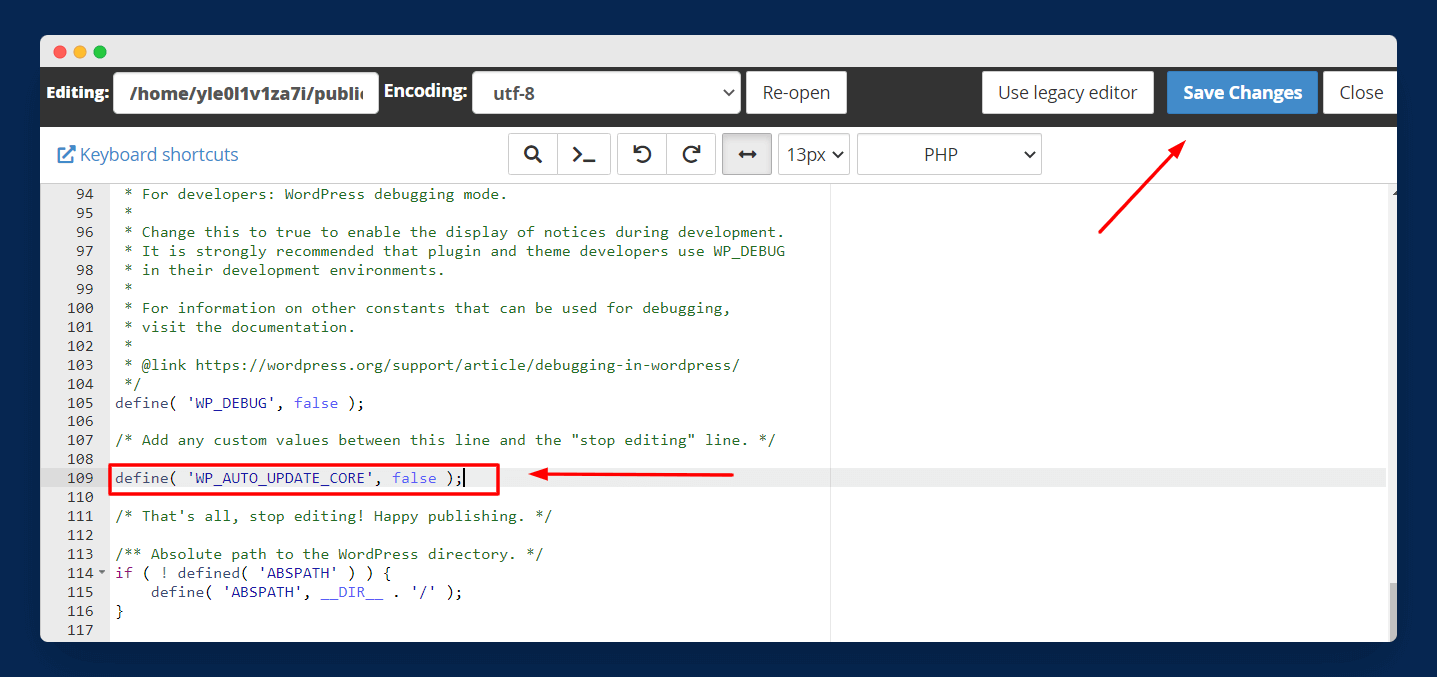
Вуаля! Вы можете успешно отключить автоматические обновления WordPress без использования каких-либо плагинов. Однако этот процесс отключает только основные обновления WordPress. Итак, если вы хотите отключить обновления тем и плагинов, выполните описанный ниже процесс.
Вам нужно открыть файл functions.php вашей темы, перейдя в Внешний вид > Редактор файлов темы . Здесь вы можете найти файл functions.php вашей темы.
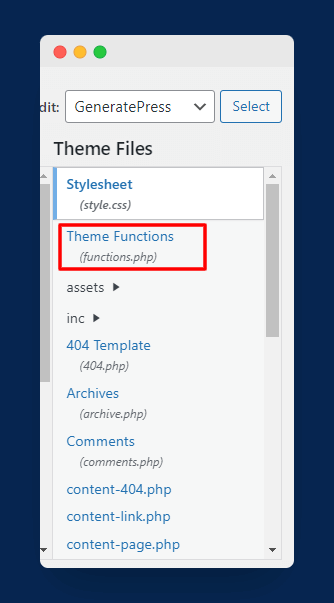
После открытия файла просто вставьте приведенный ниже код в конец файла:
Чтобы отключить обновления плагина, используйте этот код:
add_filter( 'auto_update_plugin', '__return_false' );
Чтобы отключить обновления темы, используйте этот код:
add_filter( 'auto_update_theme', '__return_false' );
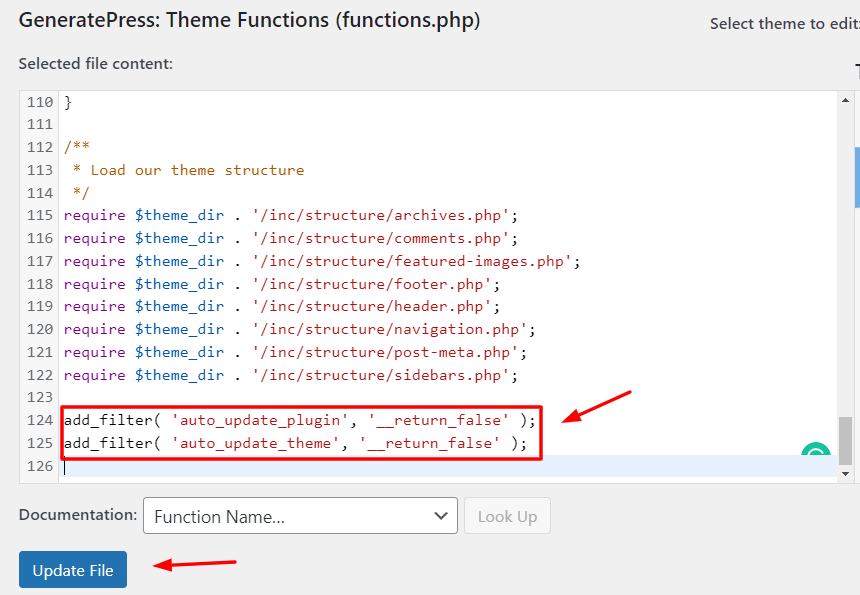
Как только вы сохраните изменения в файле, обновления плагинов и тем будут отключены.
Подведение итогов
Даже если вы пришли к этому руководству, чтобы узнать, как отключить обновления WordPress, это не значит, что отключение обновлений — это плохо. Кроме того, хакеры всегда ищут более старые версии веб-сайтов WordPress, чтобы взломать их.
Как я уже говорил ранее, обновления могут улучшить или сломать ваш сайт, и только от вас зависит, хотите ли вы отключить обновления WordPress или нет. Кроме того, это полностью зависит от ваших потребностей, например, для новичков обновления WordPress безвредны, но для большого сайта, такого как интернет-магазин, полезно отключить обновления, чтобы снизить вероятность поломки сайта.
Собираетесь ли вы отключить обновления с вашего сайта WordPress или нет? Дайте нам знать ваши мысли в разделе комментариев ниже. Если это руководство решило вашу проблему, поделитесь им с другими пользователями WordPress.